
- •Высокоуровневые методы информатики и программирования: автоматизированная математическая система mathcad
- •351400 “Прикладная информатика (в экономике)”,
- •060800 “Экономика и управление на предприятии”
- •Введение
- •1. Простейшие вычисления и документы
- •1. Ознакомление с системой, ввод текста
- •Панель инструментов
- •2. Математические выражения
- •3. Использование функций
- •4. Дискретные переменные, суммы, произведения
- •5. Вычисление пределов
- •6. Действия с комплексными числами
- •2. Двумерная графика
- •1. Декартовы графики
- •2. Графики в полярной системе координат
- •3. Определение координат точек пересечения графиков по двумерному графику.
- •3. Трехмерная (3d) графика
- •1. Построение поверхностей
- •2. Дополнительные возможности построения поверхностей.
- •Пространственные кривые.
- •4. Алгебраические уравнения, оптимизация
- •1. Численное решение нелинейного уравнения с помощью функции root
- •2. Определение корней полинома
- •3.Решение систем нелинейных уравнений
- •4. Определение точек экстремума функций одной и двух переменных
- •5. Математический анализ, символьные вычисления
- •Вычисление определенных интегралов
- •2. Вычисление неопределенных интегралов
- •3. Дифференцирование
- •4. Символьные вычисления
- •6. Дифференциальные уравнения
- •1. Функция rkfixed
- •2. Функция odesolve
- •7. Линейная алгебра, матрицы
- •1. Матричные8 уравнения
- •2. Действия с матрицами
- •8. Линейное программирование
- •1. Транспортная задача
- •Минимальные затраты на перевозок
- •2. Графический анализ задач оптимизации с двумя переменными
- •9. Программирование в среде MathCad
- •Приложение
- •1. Системные переменные
- •2. Встроенные операторы
- •3. Встроенные функции Тригонометрические функции
- •Рекомендуемая литература
- •351400 “Прикладная информатика (в экономике)”,
- •060800 “Экономика и управление на предприятии”
- •4 28015. Чебоксары, ул. Урукова, 17
2. Дополнительные возможности построения поверхностей.
Построение поверхностей и контуров с использованием функции CreateMesh изображено слева на рис. 14 (способ 1). Общий вид функции:
CreateMesh(F (или f1, f2, f3), x0, x1, y0, y1, xgrid, ygrid, fmap),
где x0, x1, y0, y1 – диапазон изменения переменных по оси х и y, xgrid, ygrid – размеры сетки переменных, fmap – функция отображения. Все параметры, за исключением F, являются факультативными (необязательными). Функция CreateMesh по умолчанию создает сетку 2020 точек на поверхности с диапазоном изменения переменных от –5 до 5. Построение поверхности и контуров с помощью дискретных переменных показано на рис. 14 справа (способ 2). Для версии MathCAD 8 это единственная возможность построения подобных изображений.
Для построения на одном графике ряда разных фигур или поверхностей с автоматическим учетом их взаимного пересечения надо раздельно задать матрицы соответствующих поверхностей и после вывода шаблона 3D графика перечислить эти матрицы под ним с использованием в качестве разделителя запятой (рис. 15).

Рис. 14. Построение на одном рисунке поверхности и контуров функции
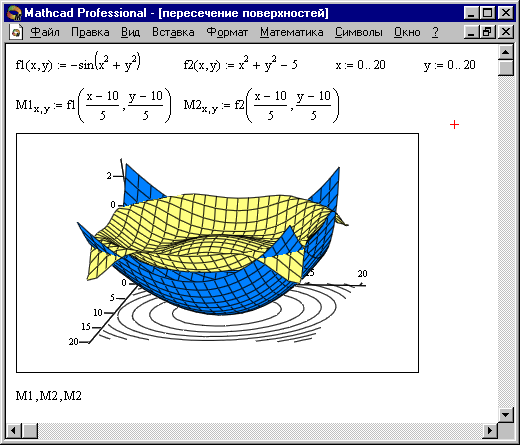
Рис. 15. Построение двух пересекающихся поверхностей и одновременно контуров одной из них
Задания.
3.2.1. Построить поверхность и линии уровня для функции двух переменных
![]() ,
где
,
где
![]() двумя способами:
двумя способами:
а) С помощью функции CreateMesh (размер сетки 40 40, диапазон изменения t от –5 до 5, - от 0 до 2).
б)С помощью дискретных переменных, для этого:
задать на осях переменных t и по 41 точке i:=0..40 j:=0..40;
шаг изменения переменной ti задать равным 0.25 т.е. ti := -5 + 0.25 i, а переменной j – /20 т.е. j := /20 j;
определить матрицу Мi j := X(ti,j) и отобразить ее графически;
с помощью команды Формат контекстного меню вызвать диалоговое окно “Формат 3-D графика” (см. рис.12,13) и изменить:
характеристики просмотра (ОбщееВидВращение, Наклон),
цвета и линии поверхности (Внешний ВидСвойства линии, Свойства заливки),
параметры осей (Оси),
вид заголовка графика (Название).
3.2.2. Отобразить
графически пересечение поверхностей
 и
и
 .
с помощью функции CreateMesh,
значения необязательных параметров не
указывать. Выполнить однотонную заливку
для поверхностей, выбрав в контекстном
меню команду Формат.
Применить для поверхностей эффекты:
Туман,
Освещение,
Перспектива.
.
с помощью функции CreateMesh,
значения необязательных параметров не
указывать. Выполнить однотонную заливку
для поверхностей, выбрав в контекстном
меню команду Формат.
Применить для поверхностей эффекты:
Туман,
Освещение,
Перспектива.
Пространственные кривые.
Нередко поверхности и пространственные кривые представляют в виде точек, кружочков или иных фигур. Такой график создается операцией Вставка График 3D Точечный, причем поверхность задается параметрически – с помощью трех функций (X, Y, Z) рис. 16. Еще два способа построения той же пространственной кривой показаны на рис. 17: с помощью дискретной переменной t, (способ 2) и помощью функции CreateSpace (способ 1). Общий вид функции:
CreateSpace(F , t0, t1, tgrid, fmap),
где F– функция, t0 и t1 – диапазон изменения переменной, tgrid – размер сетки переменной, fmap – функция отображения. Все параметры, за исключением F, – необязательные. Функция возвращает вложенный массив трех векторов, представляющих х-, у-, и z‑координаты пространственной кривой.
Задания
3.3.1. Построить
пространственные кривые, дополнив
уравнения замечательных кривых на с.
18-20 уравнением
![]() или
или
![]() .
.
![]()
![]()
![]()
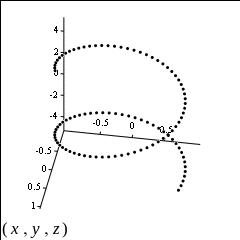
Рис. 16 Построение заданной параметрически пространственной кривой

Рис. 17. Построение пространственной кривой с помощью функции CreateSpace (способ 1) и с помощью дискретной переменной (способ 2)
